如何解决WordPress主题更新后样式丢失
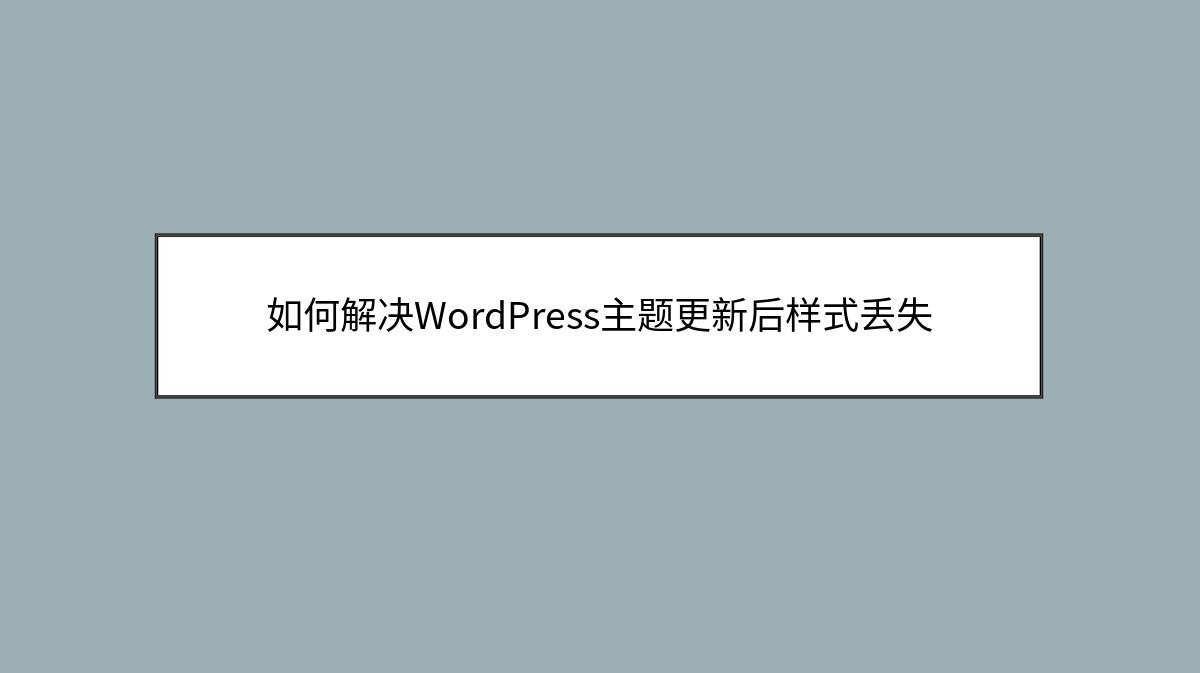
如何解决WordPress主题更新后样式丢失
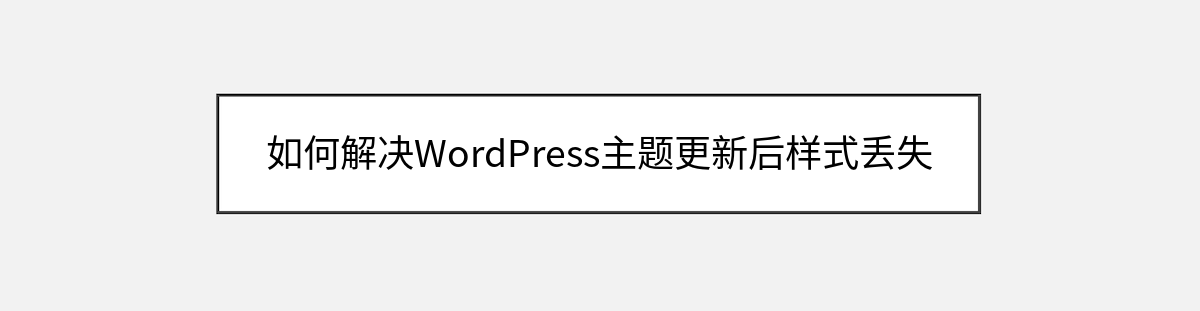
每次WordPress主题更新后打开网站,却发现精心设计的样式全乱了套,这感觉就像精心打扮准备出门却发现衣服突然缩水了一样让人抓狂。很多站长都遇到过这种情况——明明只是点了下”更新”按钮,怎么整个网站的外观就面目全非了呢?别担心,今天我们就来彻底解决这个烦人的问题,让你既能享受主题更新带来的新功能和安全补丁,又能保持网站外观的稳定性。
为什么更新主题会导致样式丢失
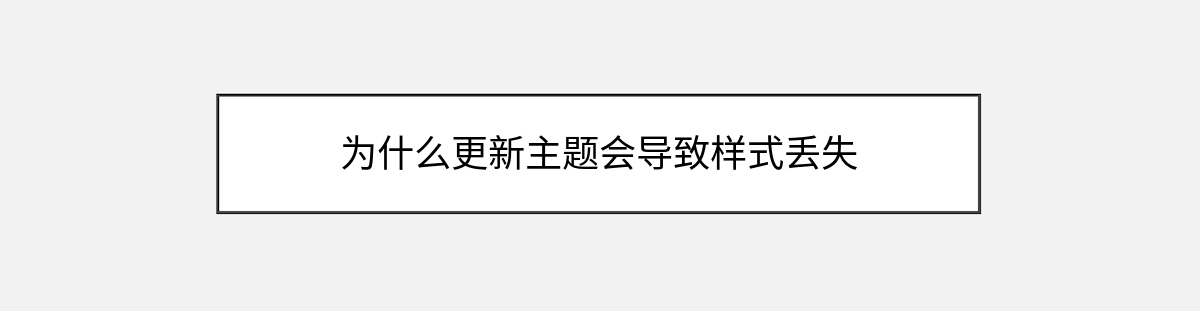
在我们动手解决问题之前,先花两分钟了解背后的原因会对你大有帮助。主题更新后样式丢失通常有几种常见情况:可能是你的自定义CSS被覆盖了,也可能是主题开发者重构了CSS类名,还有可能是子主题配置出了问题。最令人头疼的是,这些问题往往不会立即显现,可能在你更新几天后,某个特定页面突然”崩坏”。
我遇到过一位客户,他在主题更新后发现移动端样式完全错乱,结果查了半天发现是因为新版本的主题使用了不同的媒体查询断点。这种情况尤其棘手,因为桌面端看起来一切正常,直到用手机访问才发现问题。这也提醒我们,每次主题更新后都要用不同设备测试网站。
更新前的必要准备工作
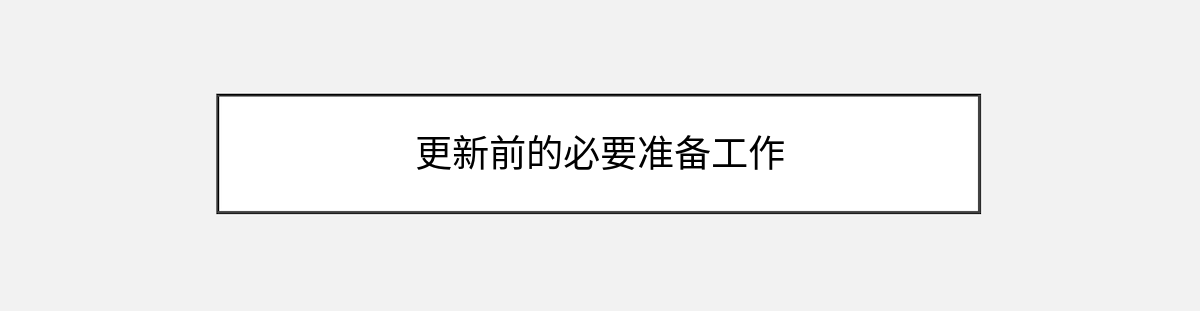
永远不要直接在生产环境更新主题,这是血泪教训总结出的黄金法则。理想的做法是先在本地开发环境或暂存站点(staging site)测试更新。我知道你可能在想:”这也太麻烦了吧?”但相信我,这比网站上线后样式崩溃再手忙脚乱修复要省时十倍。
WordPress用户经常会犯的一个错误是直接修改主题文件。如果你曾经编辑过主题的style.css或其他核心文件,更新时这些修改肯定会被覆盖。这就是为什么使用子主题(child theme)是专业开发者的标配做法。子主题就像给你的主题穿了一件防护服,即使父主题更新,你的定制也能完好保存。
另一个常被忽视的准备工作是检查主题的更新日志(changelog)。大多数优质主题都会在更新前提供详细的变更说明,特别会标注是否有重大CSS结构调整。花五分钟浏览这些信息,能让你对可能出现的样式问题未雨绸缪。
创建和配置子主题的正确姿势

既然子主题这么重要,那我们就来手把手创建一个。不用担心,即使你没有任何编程经验,跟着做也能完成。首先在你的WordPress安装目录中找到/wp-content/themes/文件夹,在这里新建一个文件夹,命名为父主题名加”-child”后缀。例如,如果你使用的主题是”Astra”,子主题文件夹就命名为”astra-child”。
在这个新文件夹中,你需要创建一个style.css文件,内容大致如下:
/*
Theme Name: Astra Child
Theme URI: http://example.com/astra-child/
Description: Astra Child Theme
Author: Your Name
Author URI: http://example.com
Template: astra
Version: 1.0.0
*/特别注意Template字段必须准确匹配父主题的文件夹名称,这是子主题能正常工作的关键。保存这个文件后,你还需要创建一个functions.php文件,加入以下代码来正确加载父主题的样式:
<?php
add_action( 'wp_enqueue_scripts', 'enqueue_parent_styles' );
function enqueue_parent_styles() {
wp_enqueue_style( 'parent-style', get_template_directory_uri().'/style.css' );
}完成这些后,进入WordPress后台的外观>主题,你应该能看到你的子主题已经出现,激活它就行了。从现在开始,所有自定义样式都应该添加到子主题的style.css中,这样无论父主题如何更新,你的定制都会安然无恙。
更新后样式丢失的应急修复方案
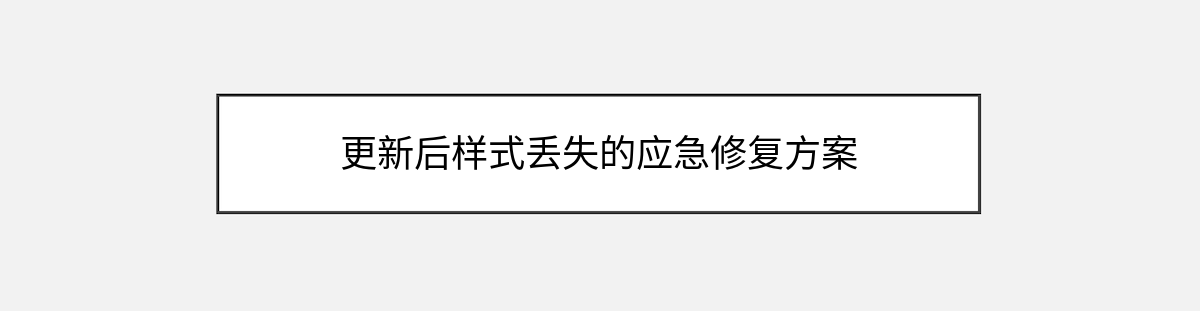
假设你还没来得及创建子主题就遇到了更新导致的样式问题,别慌,我们还有补救措施。首先检查外观>自定义中是否有”额外CSS”选项,大多数现代主题都提供这个功能。在这里添加的CSS通常不会被主题更新覆盖,是个安全的临时存放处。
如果问题比较严重,你可以考虑回滚到之前的主题版本。插件如WP Rollback能帮你轻松实现这一点,但要注意:回滚操作可能导致新内容与新主题版本不兼容。更稳妥的做法是先从你的备份中恢复,这也是为什么定期备份如此重要。
对于特定元素的样式问题,浏览器开发者工具(按F12打开)是你的好帮手。右键点击出问题的元素,选择”检查”,你就能看到当前应用的CSS规则。这里有个专业技巧:被划掉的CSS属性表示它们被其他规则覆盖了,这能帮你快速定位冲突来源。
进阶保护策略:版本控制和CSS管理
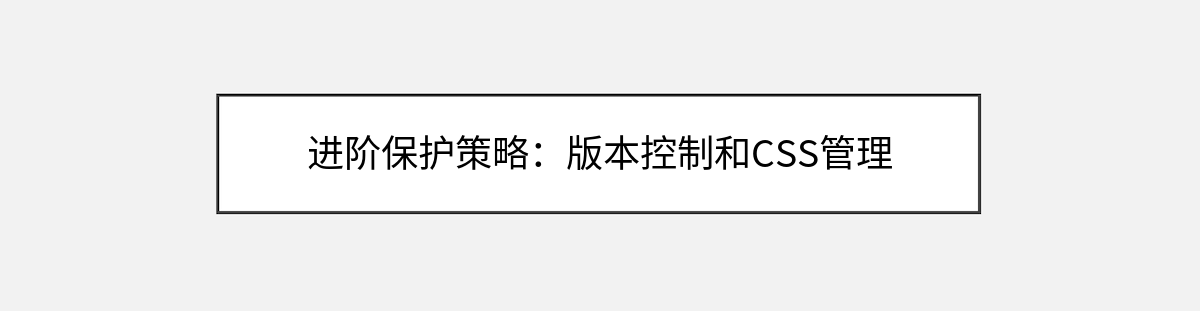
如果你经常需要对网站样式进行调整,可以考虑使用CSS预处理器如Sass或Less。它们能让你用更结构化的方式编写样式,并通过编译生成最终的CSS文件。这样即使主题更新,你只需重新编译而不用重写所有样式。
对于团队协作的网站,版本控制系统如Git几乎是必需品。每次修改主题文件前创建一个新分支,如果更新后出现问题,可以轻松切回稳定版本。虽然这需要一定的学习成本,但从长远来看能节省大量排错时间。
另一个有用的技巧是给你的自定义CSS规则添加特定注释标签,例如:
/* == Custom Header Styles == */
.site-header {
background: #f8f9fa !important;
}这样当你在合并或排查冲突时,能快速识别哪些样式是你特意添加的,而不是主题默认的。
预防胜于治疗:建立更新工作流程
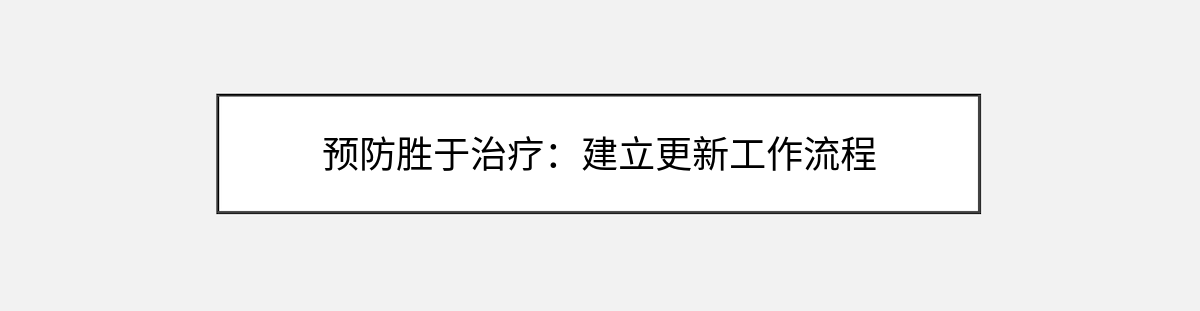
养成健康的更新习惯比任何修复技巧都重要。我建议建立这样一个流程:首先在本地环境测试更新,然后检查主要页面和功能是否正常,接着在暂存站点让团队成员或客户确认,最后才在生产环境部署。虽然看起来步骤不少,但能避免99%的意外问题。
考虑为你的网站设置一个监控服务,如UptimeRobot或VisualPing,它们能在网站外观发生显著变化时及时通知你。这样即使你在度假时主题自动更新导致问题,也能第一时间获知并处理。
最后但同样重要的是,保持与主题开发者的良好沟通。加入他们的用户社区或订阅更新通知,提前了解重大变更。很多优质主题开发者会提供迁移指南或兼容性工具,帮助用户平稳过渡到新版本。
总结与延伸学习

现在你已经掌握了防止WordPress主题更新后样式丢失的全套方案。从最基本的子主题使用,到应急修复技巧,再到进阶的版本控制策略,这些方法将确保你的网站在拥抱新功能的同时保持视觉一致性。
记住,网站维护不是一次性工作而是持续过程。如果你想进一步提升技能,可以学习如何使用Git进行版本控制,或者探索CSS预处理器的强大功能。工具如Local by Flywheel能帮你轻松建立本地开发环境,而插件如Duplicator则让站点迁移变得轻而易举。
下次主题更新通知出现时,你可以自信地点下那个”立即更新”按钮了。因为现在你知道,无论发生什么样式问题,你都有能力快速修复并确保网站以最佳状态呈现给访客。毕竟,一个既安全又美观的网站,才是赢得用户信任的基础。
你可能还喜欢下面这些文章
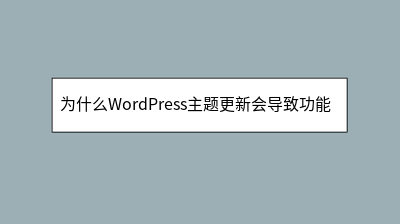 为什么WordPress主题更新会导致功能失效
为什么WordPress主题更新会导致功能失效
WordPress主题更新导致功能失效的主要原因包括代码覆盖冲突、函数弃用变更和子主题机制缺失。当用户直接修改父主题文件时,更新会覆盖所有自定义代码;开发者弃用旧函数可能导致功能中断;而60%的用户未使用子主题保护修改。解决方案包括:更新前备
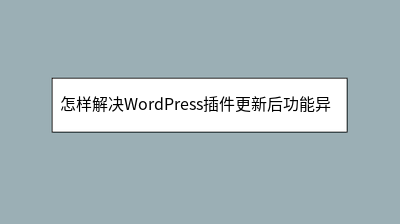 怎样解决WordPress插件更新后功能异常
怎样解决WordPress插件更新后功能异常
WordPress插件更新后出现白屏、功能错乱等问题,通常由代码兼容性、资源冲突或数据库变更引发。紧急恢复可尝试停用插件(通过后台或FTP重命名插件文件夹),或回滚至旧版本。深入排查需检查WordPress核心版本、浏览器控制台报错、启用
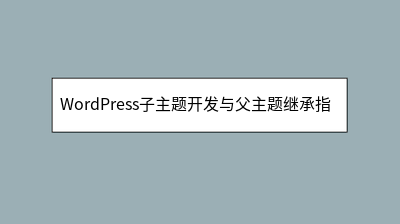 WordPress子主题开发与父主题继承指南
WordPress子主题开发与父主题继承指南
**摘要内容:** 本文详细介绍了WordPress子主题的开发与使用方法,帮助用户在保留父主题功能的同时实现安全定制。子主题通过独立文件继承父主题的核心功能,确保自定义修改不会因主题更新而丢失。文章从创建基础结构(如`style.css`
 为什么WordPress网站首页无法正常显示
为什么WordPress网站首页无法正常显示
WordPress网站首页异常(如空白页、404错误)可能由多种原因导致。首先检查后台能否访问,以判断问题出在前端还是核心文件。常见原因包括:1.主题不兼容(切换至默认主题排查);2.插件冲突(批量禁用检测);3.固定链接设置错误(重新保存规
 为什么WordPress更新后出现白屏问题
为什么WordPress更新后出现白屏问题
WordPress更新后出现白屏(WSOD)是常见但令人焦虑的问题,通常由PHP致命错误被屏蔽导致。本文详细解析了故障原因与解决方案:首先通过修改wp-config.php启用错误报告获取具体提示;针对内存不足问题调整PHP内存限制;若无效则
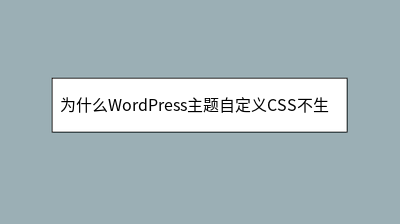 为什么WordPress主题自定义CSS不生效
为什么WordPress主题自定义CSS不生效
WordPress主题自定义CSS失效是常见问题,本文系统分析8种原因及解决方案。首先确认代码是否添加在正确位置(外观→自定义→额外CSS),而非主题编辑器或区块设置中。优先级冲突是主因,可通过浏览器开发者工具检查并强化选择器。缓存问题需排查
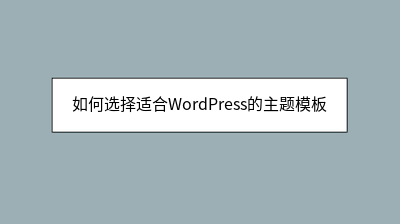 如何选择适合WordPress的主题模板
如何选择适合WordPress的主题模板
选择适合的WordPress主题是建站成功的关键,需综合考虑功能、设计与长期维护。首先明确网站目标(如博客、电商或企业站)及受众需求,优先选择响应式设计和快速加载的主题。主题来源包括官方目录(免费但基础)、商业市场(功能丰富)和独立开发者(特
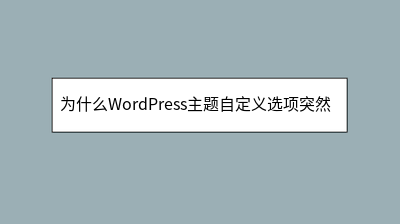 为什么WordPress主题自定义选项突然消失
为什么WordPress主题自定义选项突然消失
WordPress主题自定义选项突然消失是常见问题,通常由主题兼容性、插件冲突或权限设置导致。本文提供详细排查步骤:首先检查当前主题是否支持Customizer功能,临时切换默认主题测试;其次通过停用插件逐一排查冲突源;验证用户权限是否被误修








